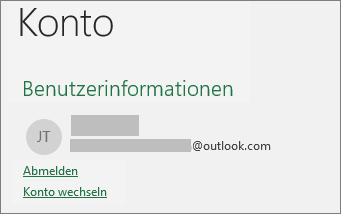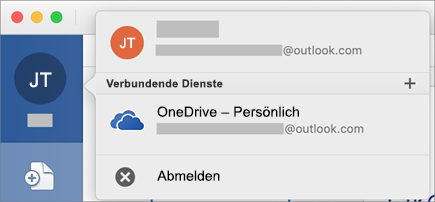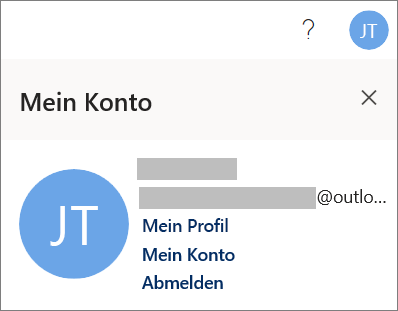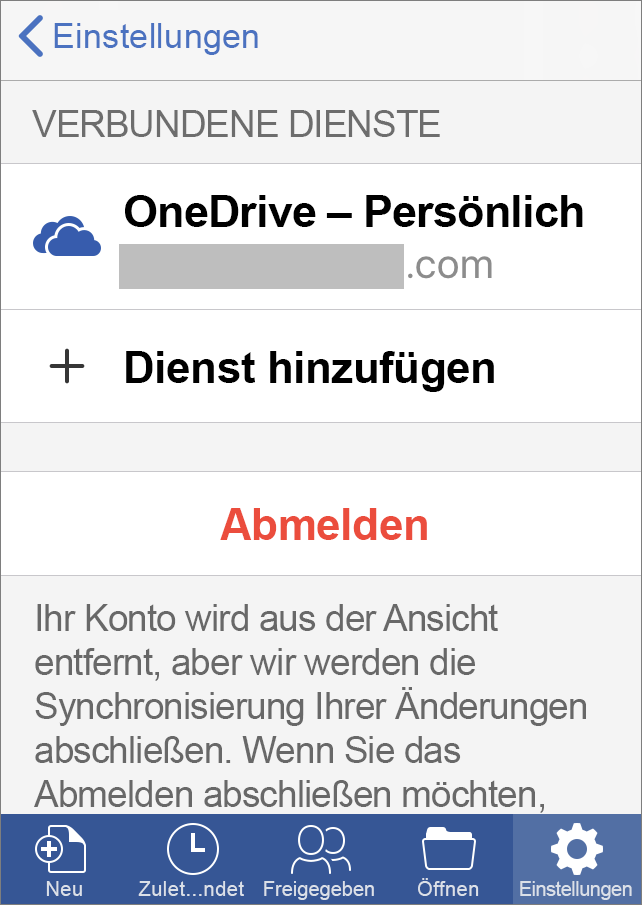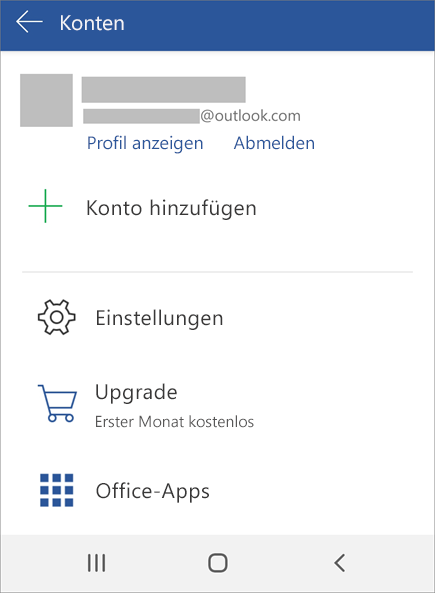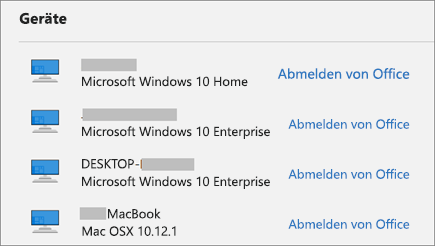Wenn Sie sich von Ihren Microsoft 365- oder Office-Apps abmelden, können Sie die App von Diensten wie OneDrive trennen, Ihre Einstellungen entfernen und die Liste häufig verwendeter Dokumente löschen. Sie können sich von Microsoft 365 oder Office innerhalb einer beliebigen Microsoft 365- oder Office-App abmelden. Sie können auch einen Webbrowser verwenden , um sich remote von Microsoft 365 oder Office abzumelden.
Hinweise:
-
Wenn Sie Microsoft 365 verwenden, sollten Sie angemeldet bleiben, damit Office aktiviert bleibt. Wenn Sie sich abmelden, werden Sie von Office in Abständen aufgefordert, sich wieder anzumelden. Weiter Informationen finden Sie unter Was geschieht beim Abmelden von Office.
-
Das Abmelden von einer Office-App wirkt sich nicht auf die OneDrive-Synchronisation-App auf Ihrem Computer oder Mobilgerät aus. Informationen zum Abmelden von OneDrive finden Sie unter Entfernen eines Kontos in OneDrive.
Von Microsoft 365 oder Office für PC
-
Wechseln Sie in jeder Microsoft 365- oder Office-App zu Datei>-Konto (oder Office-Konto in Outlook), > Abmelden.
-
Schließen Sie alle Microsoft 365- oder Office-Apps.
Von Microsoft 365 oder Office für Mac
-
Wählen Sie in jeder Microsoft 365- oder Office-App im oberen Menü den Namen der Microsoft 365- oder Office-App aus.
-
Wählen Sie Abmelden aus.
-
Beenden Sie alle Microsoft 365- oder Office-Apps.
Auf Microsoft 365 oder Office Online
-
Wählen Sie Ihr Bild oder Ihre Initialen aus.
-
Wählen Sie Abmelden aus.
In mobilen Microsoft 365- oder Office-Apps
Für iPhones und iPads:
-
Tippen Sie in jeder Microsoft 365- oder Office-App auf Konto > tippen Sie auf das konto, das Sie verwenden.
-
Tippen Sie auf Abmelden und dann zum Bestätigen erneut auf Abmelden.
-
Schließen Sie alle Microsoft 365- oder Office-Apps.
Für Android oder Chromebooks:
-
Tippen Sie in einer beliebigen Microsoft 365- oder Office-App auf dem Bildschirm Zuletzt verwendet auf das Personensymbol.
-
Tippen Sie auf Ihren Namen (nicht auf "Profil anzeigen").
-
Tippen Sie auf Abmelden und dann zum Bestätigen erneut auf Abmelden.
-
Schließen Sie alle Microsoft 365- oder Office-Apps.
Über einem beliebigen Webbrowser
Wenn Sie keinen Zugriff auf Ihren PC oder Mac haben, bei dem Sie angemeldet sind, können Sie sich remote über einen Webbrowser abmelden. Es kann bis zu 72 Stunden dauern, bis Microsoft 365 oder Office erkennt, dass Sie sich abgemeldet haben.
-
Wechseln Sie auf einem beliebigen Gerät zu Ihrem Microsoft-Konto, Installierungsseite und melden Sie sich mit Ihrem Microsoft-Konto an, wenn Sie dazu aufgefordert werden.
-
Suchen Sie unter Geräte das Gerät, auf dem Sie sich von Microsoft 365 oder Office abmelden möchten.
-
Wählen Sie Abmelden von Microsoft 365 oder Office aus.